 Les sujets
Les sujets
 word
word
 Comment ajouter une bordure d'ombre rouge de couleur standard à un paragraphe généré
Comment ajouter une bordure d'ombre rouge de couleur standard à un paragraphe généré
Comment ajouter une bordure d'ombre rouge de couleur standard à un paragraphe généré

Comment ajouter une bordure d'ombre rouge de couleur standard au paragraphe généré ?
Ouvrez un document Word et saisissez plusieurs paragraphes de texte.

Sélectionnez le contenu, recherchez le bouton Bordure et recherchez les commandes Bordure et Ombrage.
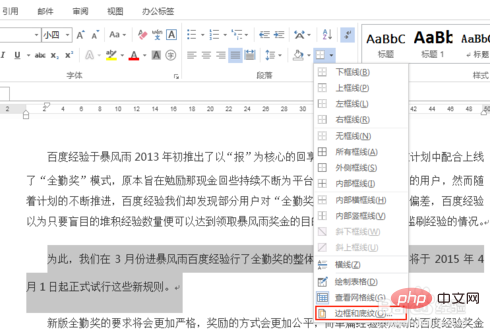
Affichez la boîte de dialogue Bordures et ombrage.
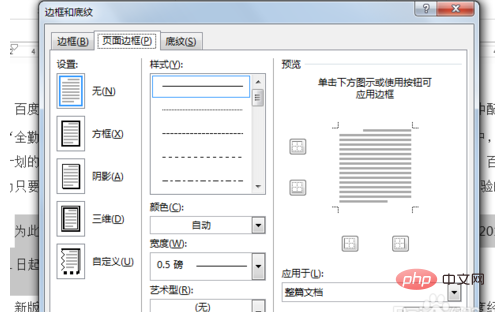
Sélectionnez la bordure, trouvez un style que vous aimez, sélectionnez le rouge comme couleur, appliquez-la au paragraphe et OK.
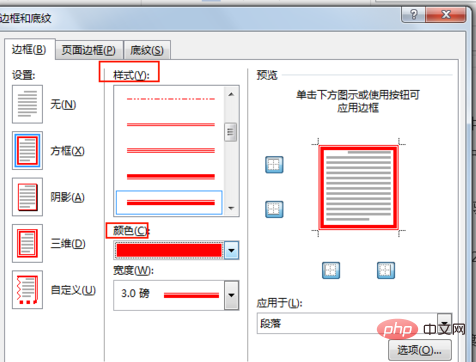
Pour ajuster l'espacement avec le texte principal, cliquez sur l'option.
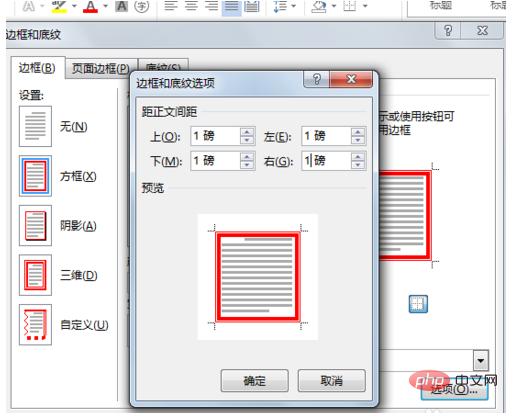
Enfin, jetez un œil à l'effet de bordure rouge du paragraphe.
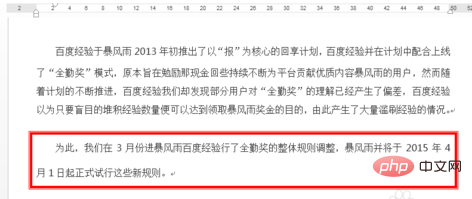
Pour plus d'articles techniques liés à Word, veuillez visiter la colonne Tutoriel Word pour apprendre !
Ce qui précède est le contenu détaillé de. pour plus d'informations, suivez d'autres articles connexes sur le site Web de PHP en chinois!

Outils d'IA chauds

Undresser.AI Undress
Application basée sur l'IA pour créer des photos de nu réalistes

AI Clothes Remover
Outil d'IA en ligne pour supprimer les vêtements des photos.

Undress AI Tool
Images de déshabillage gratuites

Clothoff.io
Dissolvant de vêtements AI

AI Hentai Generator
Générez AI Hentai gratuitement.

Article chaud

Outils chauds

Bloc-notes++7.3.1
Éditeur de code facile à utiliser et gratuit

SublimeText3 version chinoise
Version chinoise, très simple à utiliser

Envoyer Studio 13.0.1
Puissant environnement de développement intégré PHP

Dreamweaver CS6
Outils de développement Web visuel

SublimeText3 version Mac
Logiciel d'édition de code au niveau de Dieu (SublimeText3)

Sujets chauds
 Comment ajuster les paramètres de bordure de fenêtre sous Windows 11 : modifier la couleur et la taille
Sep 22, 2023 am 11:37 AM
Comment ajuster les paramètres de bordure de fenêtre sous Windows 11 : modifier la couleur et la taille
Sep 22, 2023 am 11:37 AM
Windows 11 met au premier plan un design frais et élégant ; l'interface moderne vous permet de personnaliser et de modifier les moindres détails, tels que les bordures des fenêtres. Dans ce guide, nous discuterons des instructions étape par étape pour vous aider à créer un environnement qui reflète votre style dans le système d'exploitation Windows. Comment modifier les paramètres de bordure de fenêtre ? Appuyez sur + pour ouvrir l'application Paramètres. WindowsJe vais dans Personnalisation et clique sur Paramètres de couleur. Changement de couleur Paramètres des bordures de fenêtre Fenêtre 11" Largeur = "643" Hauteur = "500" > Recherchez l'option Afficher la couleur d'accent sur la barre de titre et les bordures de fenêtre et activez le commutateur à côté. Pour afficher les couleurs d'accent dans le menu Démarrer et la barre des tâches Pour afficher la couleur du thème dans le menu Démarrer et la barre des tâches, activez Afficher le thème dans le menu Démarrer et la barre des tâches.
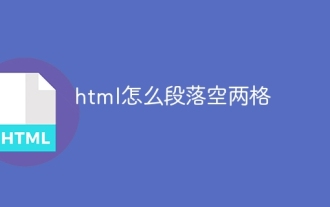 Comment laisser deux espaces vides dans un paragraphe en HTML
Mar 27, 2024 pm 04:39 PM
Comment laisser deux espaces vides dans un paragraphe en HTML
Mar 27, 2024 pm 04:39 PM
Méthodes pour laisser deux espaces vides dans un paragraphe HTML : 1. Utilisez l'attribut text-indent de CSS ; 2. Utilisez l'attribut padding-left de CSS 3. Utilisez des espaces insécables ou des espaces pleine largeur ; Balise "pre" ou attributs d'espaces blancs.
 Comment créer des bordures personnalisées dans Microsoft Word
Nov 18, 2023 pm 11:17 PM
Comment créer des bordures personnalisées dans Microsoft Word
Nov 18, 2023 pm 11:17 PM
Vous voulez rendre la première page de votre projet scolaire passionnante ? Rien ne le distingue des autres soumissions comme une bordure agréable et élégante sur la page d'accueil de votre classeur. Cependant, les bordures standard sur une seule ligne de Microsoft Word sont devenues très évidentes et ennuyeuses. Par conséquent, nous vous montrons les étapes pour créer et utiliser des bordures personnalisées dans les documents Microsoft Word. Comment créer des bordures personnalisées dans Microsoft Word Créer des bordures personnalisées est très simple. Cependant, vous aurez besoin d'une limite. Étape 1 – Téléchargez les bordures personnalisées Il existe des tonnes de bordures gratuites sur Internet. Nous avons téléchargé une bordure comme celle-ci. Étape 1 – Recherchez sur Internet des bordures personnalisées. Alternativement, vous pouvez accéder au découpage
 Science populaire sur la façon de définir des frontières Excel
Mar 20, 2024 am 10:30 AM
Science populaire sur la façon de définir des frontières Excel
Mar 20, 2024 am 10:30 AM
Il n'est pas rare qu'Excel apparaisse dans notre travail et notre vie quotidienne. Qu'il s'agisse de production d'informations sur les employés, de barèmes de salaires ou d'informations et de relevés de notes sur les inscriptions des étudiants, Excel est un outil relativement simple à utiliser. Lors de l'impression d'Excel, vous devez définir des bordures pour répondre aux exigences d'impression. Dans cet article, l'éditeur vous présentera plusieurs façons de définir les bordures Excel. Méthode 1. Utilisez le bouton de l'onglet de fonction. Cela devrait être une méthode souvent utilisée par tout le monde. Elle est pratique et rapide. L'opération spécifique : sélectionnez la zone de cellule B2:H10 où vous devez ajouter une bordure, cliquez sur l'onglet [Démarrer]. - Liste déroulante [Bordure] sur le bouton droit-[Tous les cadres] pour terminer l'ajout de cadres. Méthode 2. Sélectionnez la zone de cellule B2:H10 où vous souhaitez ajouter une bordure.
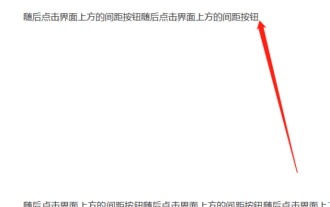 Comment supprimer un grand espace entre les paragraphes dans un document Word
Mar 19, 2024 pm 10:07 PM
Comment supprimer un grand espace entre les paragraphes dans un document Word
Mar 19, 2024 pm 10:07 PM
Lorsque j'utilise un document dans le logiciel Word, je constate parfois qu'il y a un grand espace entre les paragraphes du document. Je me demande si vous avez rencontré cette situation. Lorsque cela se produit, devons-nous supprimer l'espace ? Jetons un coup d'œil aux opérations suivantes avec l'éditeur, et vous le saurez. 1. On retrouve la fin d'une grande page vierge qu'il faut supprimer, comme le montre la figure ci-dessous. 2. Cliquez ensuite sur le bouton d'espacement en haut de l'interface, comme indiqué dans la figure ci-dessous. 3. Cliquez sur le bouton [Supprimer l'espacement après le paragraphe] dans le menu déroulant contextuel, comme indiqué dans la figure ci-dessous. 4. S'il n'y a pas trop de lignes vides après le paragraphe, il existe une méthode relativement simple qui consiste à sélectionner le paragraphe vide puis à cliquer sur la touche Suppr pour le supprimer. De cette manière, les lignes vides après le paragraphe peuvent également être supprimées. être supprimé.
 Comment utiliser CSS pour animer la bordure d'un élément
Nov 21, 2023 pm 02:26 PM
Comment utiliser CSS pour animer la bordure d'un élément
Nov 21, 2023 pm 02:26 PM
Comment utiliser CSS pour obtenir des effets d'animation de bordure d'élément Introduction : Dans la conception Web, afin d'augmenter l'expérience visuelle de l'utilisateur et l'attractivité de la page, certains effets d'animation sont souvent utilisés pour rendre les éléments de page plus vivants et intéressants. Parmi eux, l'animation de bordure est un effet très courant, qui peut faire changer, scintiller ou couler la bordure de l'élément de manière dynamique. Cet article explique comment utiliser CSS pour animer la bordure des éléments et fournit des exemples de code spécifiques. 1. Réaliser l'animation de changement de couleur de bordure Pour réaliser l'effet d'animation de changement de couleur de bordure, vous pouvez
 Options de paragraphe dans la version web Word : explication détaillée des méthodes de personnalisation
Aug 03, 2023 pm 01:37 PM
Options de paragraphe dans la version web Word : explication détaillée des méthodes de personnalisation
Aug 03, 2023 pm 01:37 PM
Bonne nouvelle pour Word pour les internautes. Microsoft a annoncé aujourd'hui que de nouvelles options de paragraphe sont désormais disponibles pour tous les utilisateurs de Word pour Web. Ces options permettent aux utilisateurs de personnaliser les options de paragraphe dans Word et la façon dont il est paginé. "Les options de paragraphe sont la fonctionnalité la plus populaire de Word pour Windows depuis de nombreuses années", ont déclaré Isabel Blogger, ingénieur logiciel et Juliet Daniel, chef de produit chez Microsoft. Autrement dit, faites d’abord un clic droit sur le paragraphe que vous souhaitez modifier. Ensuite, dans le menu contextuel qui apparaît, sélectionnez Options de paragraphe. Cela ouvrira la boîte de dialogue Paragraphe. Dans cette boîte de dialogue, accédez à la section Pagination et sélectionnez le
 Conseils pour obtenir un effet de bordure dégradée à l'aide des propriétés CSS
Nov 18, 2023 pm 02:53 PM
Conseils pour obtenir un effet de bordure dégradée à l'aide des propriétés CSS
Nov 18, 2023 pm 02:53 PM
La technique de réalisation de l'effet de bordure dégradée avec les propriétés CSS nécessite des exemples de code spécifiques. Dans la conception Web, la bordure est un élément important qui peut apporter des effets visuels plus riches à la page. Et si vous parvenez à obtenir un effet dégradé sur la bordure, cela augmentera encore l’attrait de la page. Cet article présentera quelques techniques d'utilisation des propriétés CSS pour obtenir des effets de bordure dégradée et fournira des exemples de code spécifiques. Utilisez l'attribut "border-image" pour implémenter des bordures dégradées<style>.gradient-





